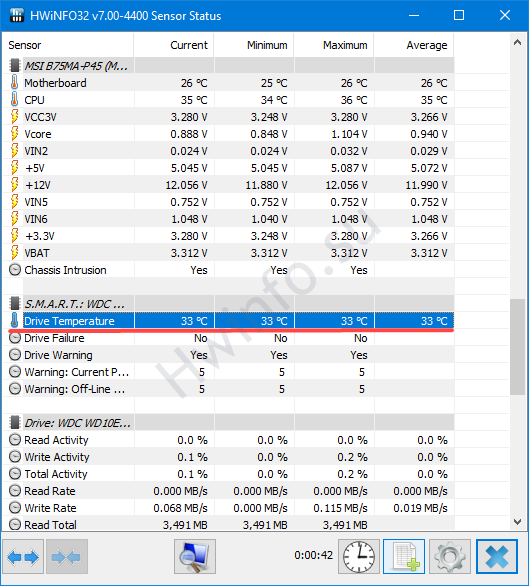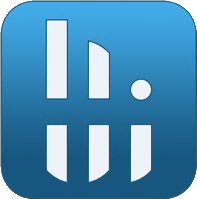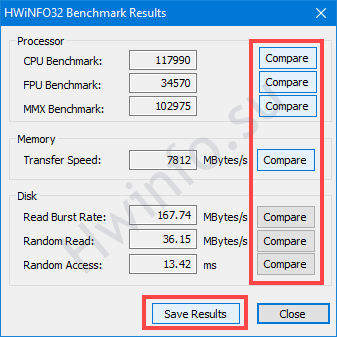Pengguna biasa jarang memantau pembacaan sensor yang dipasang di komputer. Gamer, penambang, penguji, overclocker, karyawan pusat layanan dan toko secara teratur menggunakan perangkat lunak untuk memantau pengoperasian komponen. Di antara pemimpin pasar adalah utilitas HWiNFO. Ini menampilkan lebih dari seratus parameter dinamis, mengumpulkan lusinan halaman informasi tentang sumber daya perangkat keras sistem.
Aplikasi ini terdiri dari beberapa alat. Sebagian besar parameter untuk modul dengan pembacaan sensor. Mari kita lihat cara menggunakan program pemantauan HWiNFO: yang menunjukkan kepada Anda cara menampilkan informasi yang diperlukan dalam overlay, melihat grafik, dan membuat laporan khusus.
Kami akan menguji CPU, penyimpanan, RAM. Mari kita berurusan dengan fungsi dan pengaturan Informasi Perangkat Keras untuk Windows.
Menyiapkan HWiNFO agar berfungsi
Peluncur memungkinkan Anda menjalankan salah satu versi program: Summery dan Sensor.
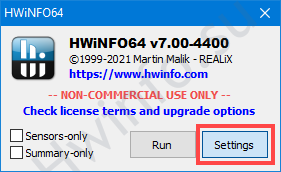
Aplikasi ini terdiri dari tiga alat dasar dan sejumlah alat tambahan. Pengaturan global dipanggil melalui item menu utama "Program" pada tahap pemilihan komponen yang akan diluncurkan.
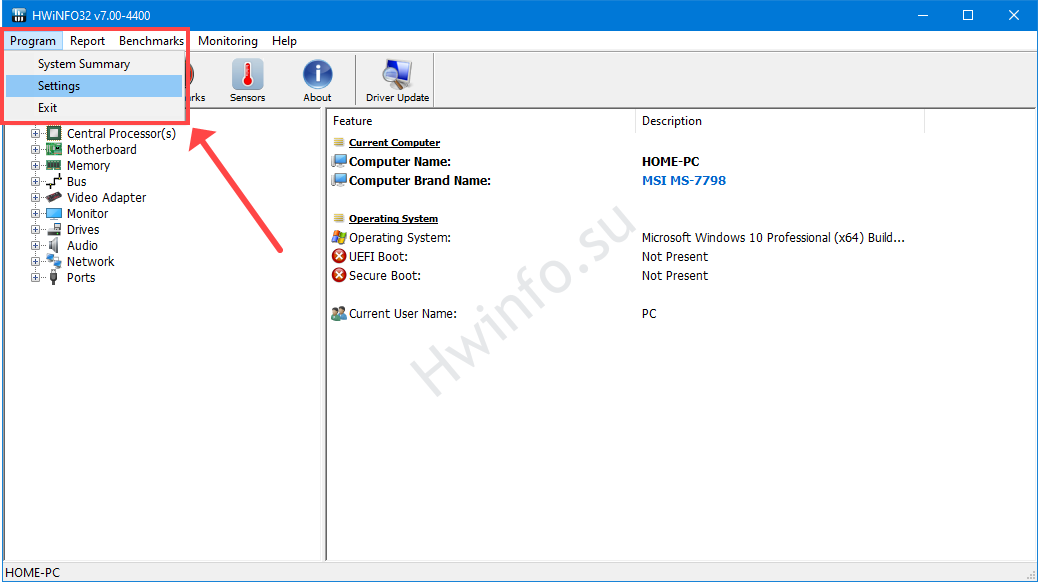
Jendela pengaturan diwakili oleh empat tab:
- Umum / Antarmuka Pengguna - Umum / Desain - pengaturan perilaku antarmuka HWiNFO.
- Keamanan - parameter keamanan.
- SMSBus/I2C - konfigurasi bus I2C.
- Manajemen Pengemudi - manajemen pengemudi
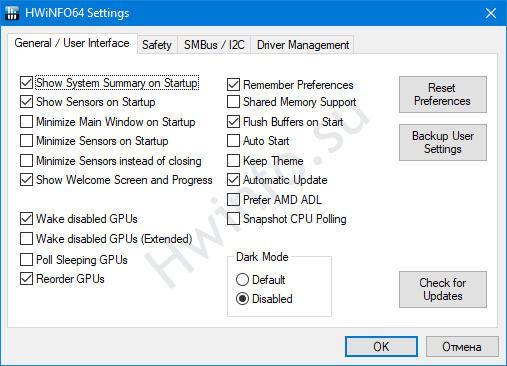
Konfigurasi saat ini disimpan ke file .reg dengan tombol "Backup User Settings". Diterapkan dengan menjalankan file ini.
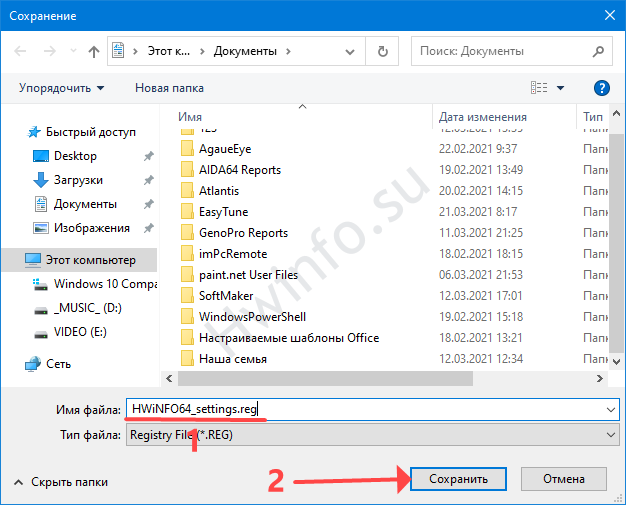
Antarmuka program
Saat meluncurkan HWiNFO, Anda dapat memilih modul yang Anda perlukan atau menjalankannya dari jendela utama: Reporter, Benchmark, Sensors, dan Summary Information. Ini menampilkan informasi terperinci tentang komponen perangkat keras komputer dan laptop:
- CPU;
- papan utama;
- RAM;
- ban;
- akselerator grafis;
- monitor;
- drive;
- perangkat suara;
- kartu jaringan, modem;
- port dan periferal yang terhubung dengannya: printer, flash drive.
Tidak ada informasi tentang perangkat input (mouse, keyboard).
Bergerak di sepanjang pohon peralatan di sebelah kiri, pilih perangkat yang diinginkan. Di sebelah kanan Anda akan melihat detail tentangnya.
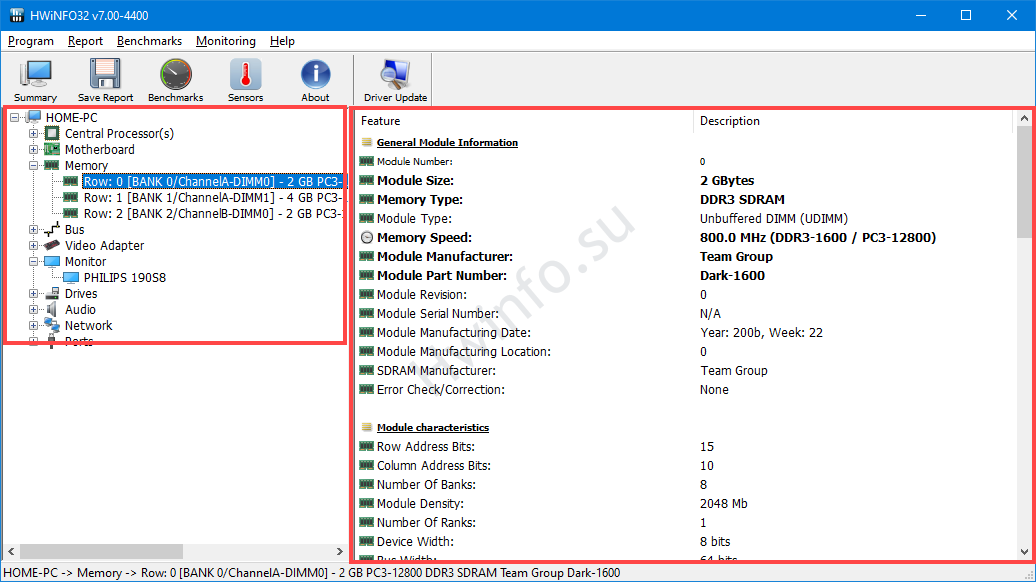
Anda dapat menemukan pengujian prosesor, drive, dan RAM hanya di HWiNFO untuk Windows x32, tidak ada tolok ukur dalam sistem operasi 64-bit.
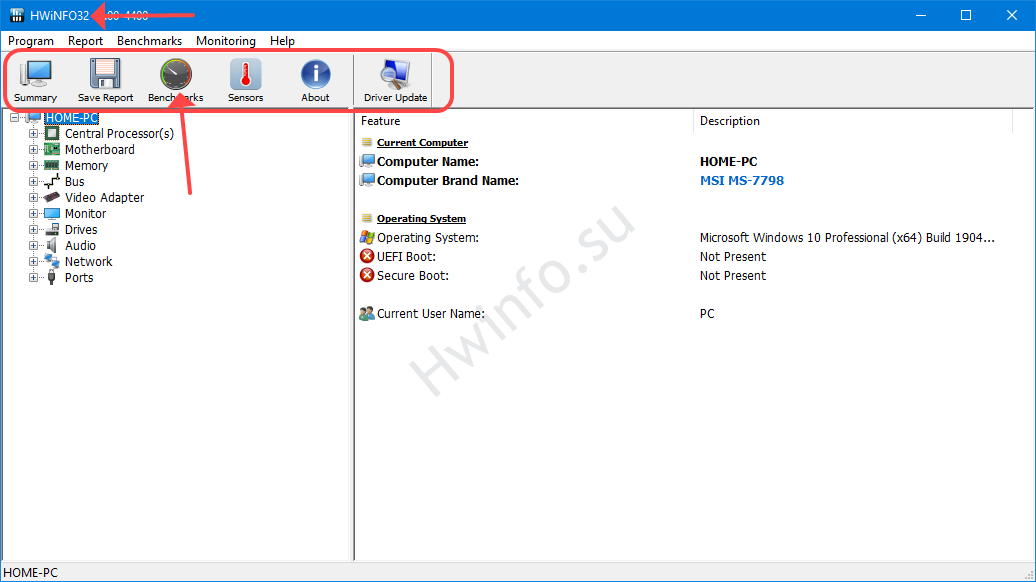
HWiNFO32 berjalan di Windows dengan kedalaman bit apa pun.
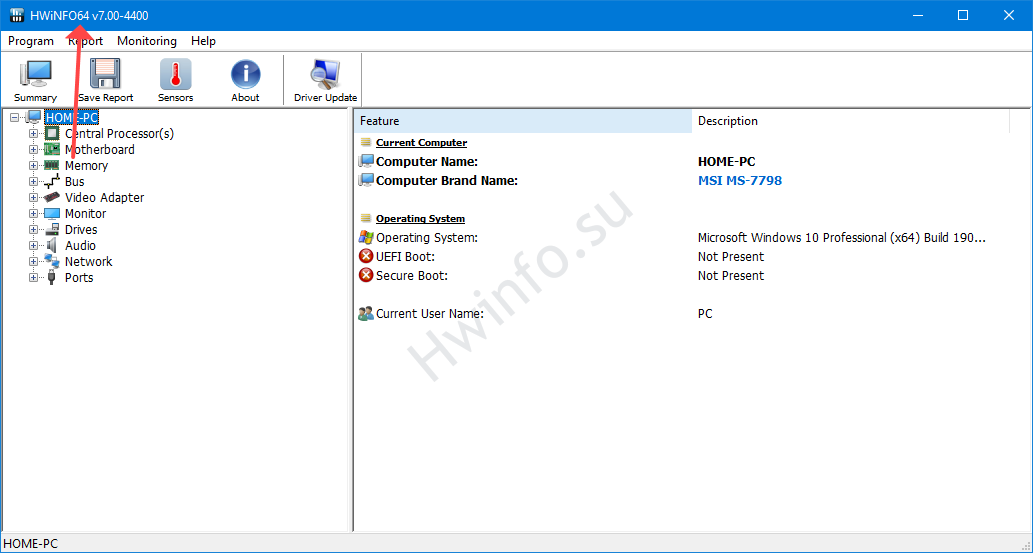
Tab sensor
Jendela HWiNFO paling informatif. Menginterogasi lusinan sensor PC (suhu, tegangan, frekuensi), membaca parameter dinamis sistem (memuat memori fisik dan virtual, prosesor, kartu video, drive, pengaturan waktu RAM). Menunjukkan intensitas pengoperasian disk logis: kecepatan baca, kecepatan tulis, pemuatan saluran Internet di kedua arah.
Dari fungsi modul lainnya:
- Menambah dan mengurangi jumlah jendela menggunakan tombol "Expand ..." dan "Shrink". Secara default, informasi dari sensor ditampilkan dalam satu jendela.
- Aplikasi untuk pemantauan jarak jauh - melihat informasi dari sensor komputer melalui jaringan.
- Ekspor informasi ke file.
- Pengaturan sensor.
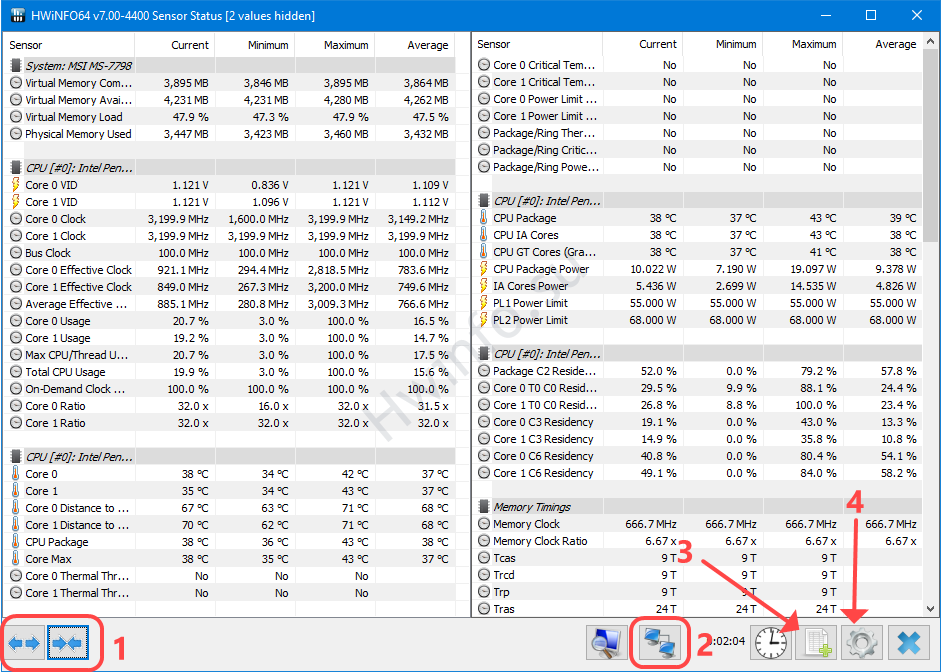
Di jendela dengan parameter konfigurasi sensor (dipanggil oleh tombol 4 pada tangkapan layar di atas) penyajian data dari sensor dikonfigurasi. Variasi pilihannya luar biasa.
Di sini Anda dapat:
- Ubah warna, font parameter, grupnya, misalnya, frekuensi.
- Sembunyikan indikator yang tidak perlu (berdasarkan grup atau satu per satu).
- Tambahkan ikon opsi ke baki atau transfer ke gadget desktop.
- Pilih indikator untuk ditampilkan di hamparan (overlay). Membutuhkan Server Statistik Riva Tuner.
Tab "Peringatan" menentukan kondisi untuk menampilkan peringatan tentang parameter yang melampaui nilai yang ditentukan.
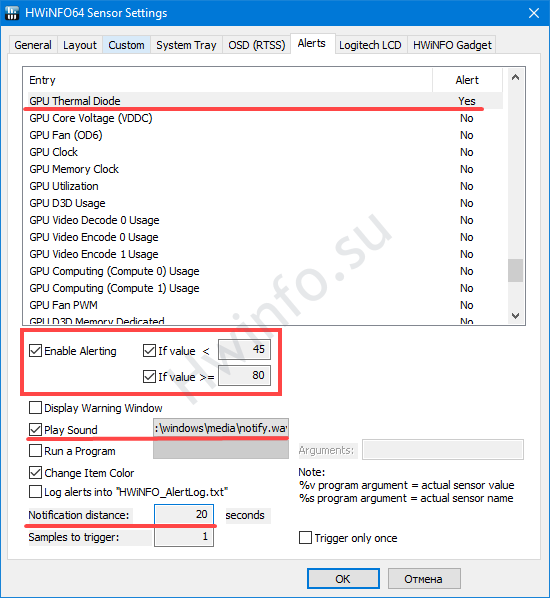
Kolom menampilkan (dalam urutan) nilai saat ini, minimum, maksimum yang direkam untuk sesi dan rata-rata "Rata-rata". Data pemantauan diatur ulang dengan tombol dengan jam di bagian bawah. Mengklik kanan pada parameter membuka menu konteks, dari mana Anda dapat menyembunyikannya, mengubah desain, memindahkannya ke baki, mengganti namanya.
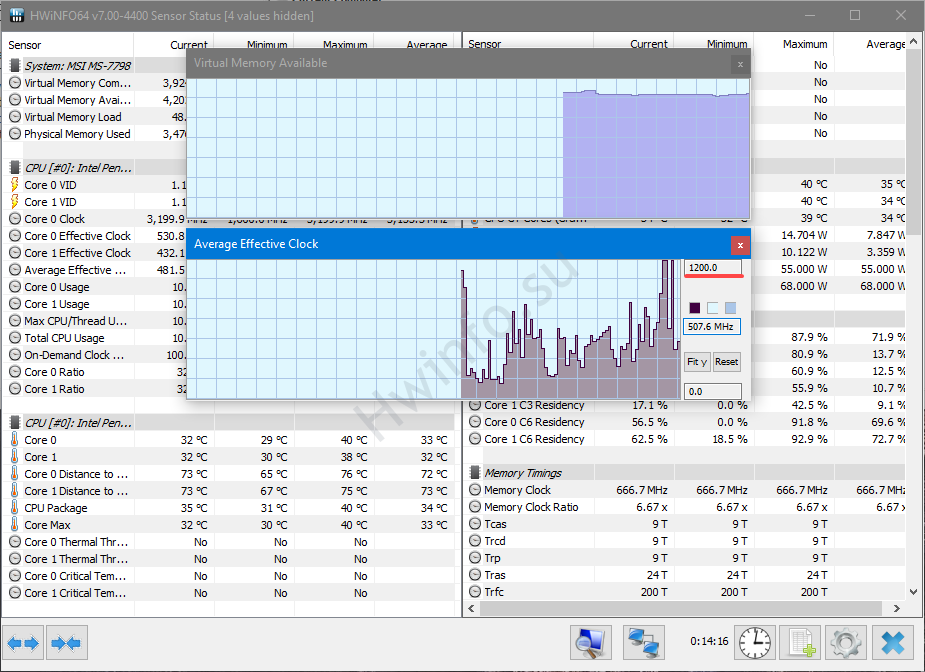
Mengklik dua kali memvisualisasikan parameter secara grafis. Jumlah grafik dibatasi oleh ukuran tampilan, grafik bergerak di sekitar layar, skala berubah sepanjang sumbu y - masukkan nilai di bidang atas jendela - warna nilai. Panel dengan parameter disembunyikan/dibuka dengan mengklik dua kali.
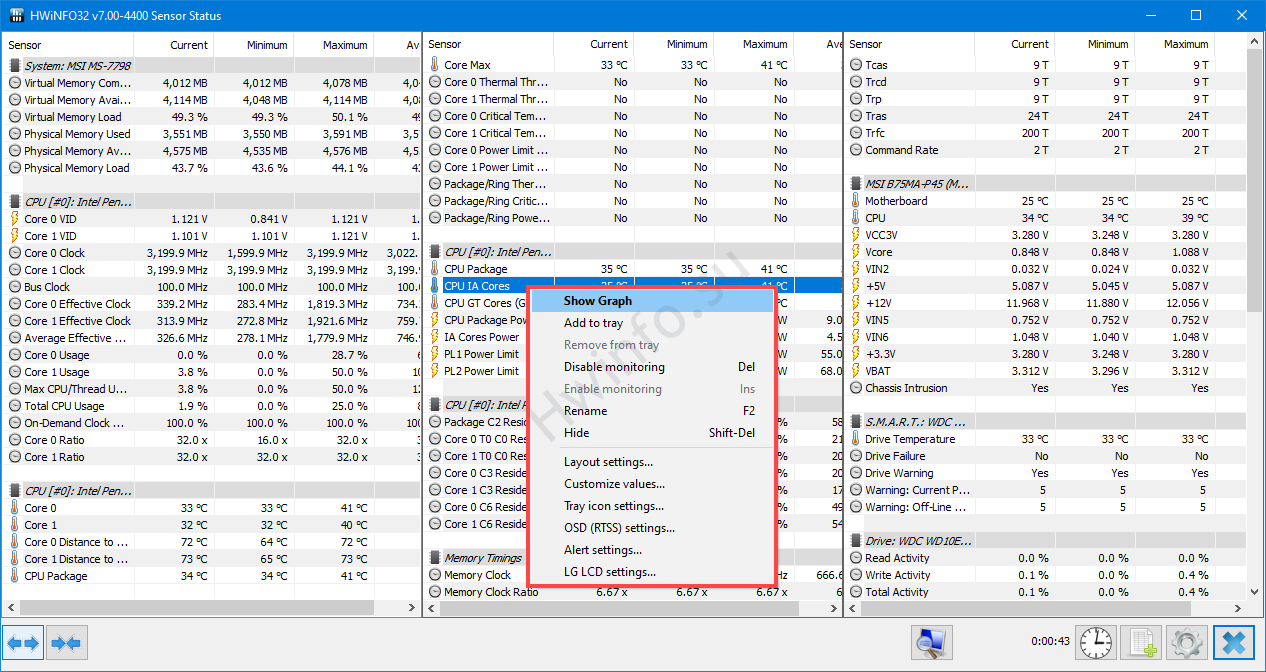
Tab Tolok Ukur
Alat HWiNFO untuk menguji prosesor dalam mode single dan multi-threaded (tiga algoritma), mengevaluasi kecepatan RAM, membaca dan menulis drive.
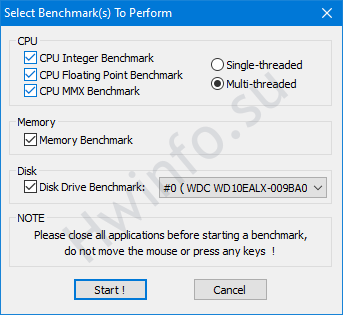
Setelah menyimpan hasil dengan tombol "Simpan Hasil", Anda dapat membandingkan hasilnya - klik "Bandingkan".
Hasil evaluasi kinerja.
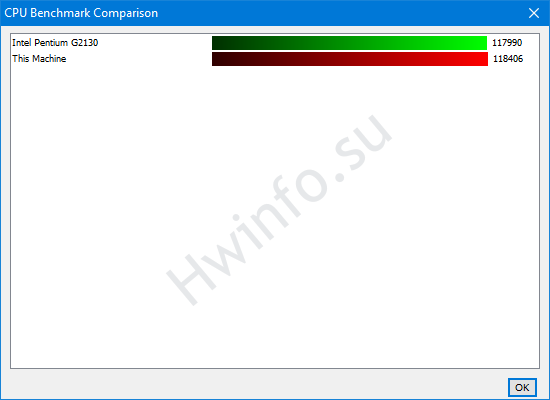
Bagian "Ringkasan"
Mengingatkan pada sintesis jendela utama CPU-Z dan GPU-Z.
Di bingkai kiri dikumpulkan:
- informasi tentang prosesor: logo, nama, spesifikasi, paket termal, instruksi yang didukung;
- di bawah - karakteristik frekuensi;
- nama motherboard dan chipset;
- versi, tanggal rilis BIOS;
- Catatan singkat tentang drive.
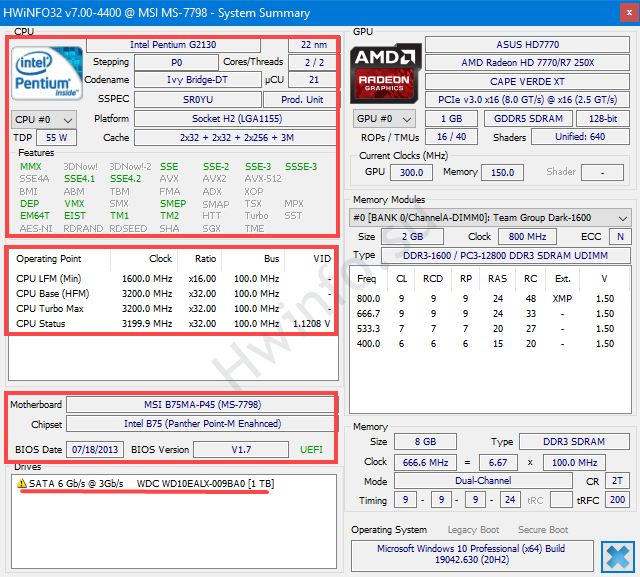
Di sebelah kanan - informasi tentang kartu video, video (GDDR), dan RAM.
Keluaran GPU Pro:
- detail teknis;
- frekuensi nominal memori, shader, core;
- antarmuka pertukaran data.
Di bawah ini adalah informasi tentang modul RAM: volume, pabrikan, pengaturan waktu, frekuensi, pengganda.
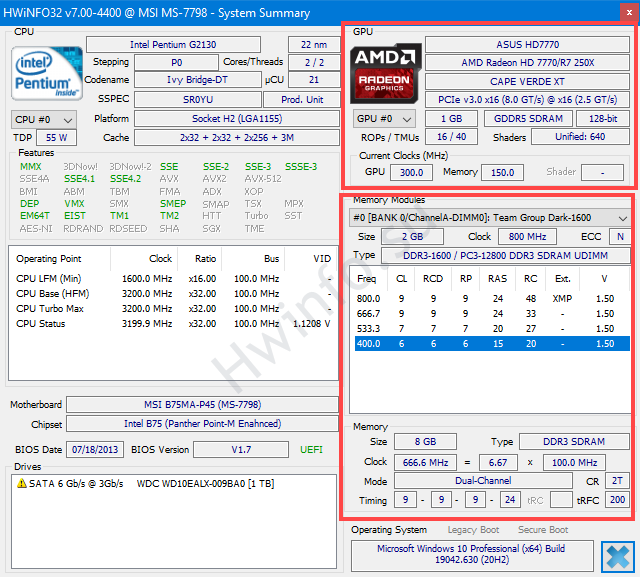
Cara melihat suhu prosesor dan kartu video
Buka jendela "Status Sensor". Di bawah "CPU[#0] Nama prosesor» cari Core 0, Core 1, dst. untuk setiap inti fisik. Indikator saat ini ada di kolom pertama.
Perhatian. Jumlahnya mungkin berbeda.
Di bagian "GPU [#0]" atau "GPU [#1]" jika ada dua kartu video. Tertarik dengan parameter "GPU Thermal Diod" dengan ikon termometer.

Melalui klik kanan, Anda dapat mengirim indikator ke baki, mengubah warna teks untuk deteksi cepat, misalnya menjadi merah. Memungkinkan Anda mengedit nama parameter, mengoreksi hasilnya, mengaktifkan peringatan tentang panas berlebih.
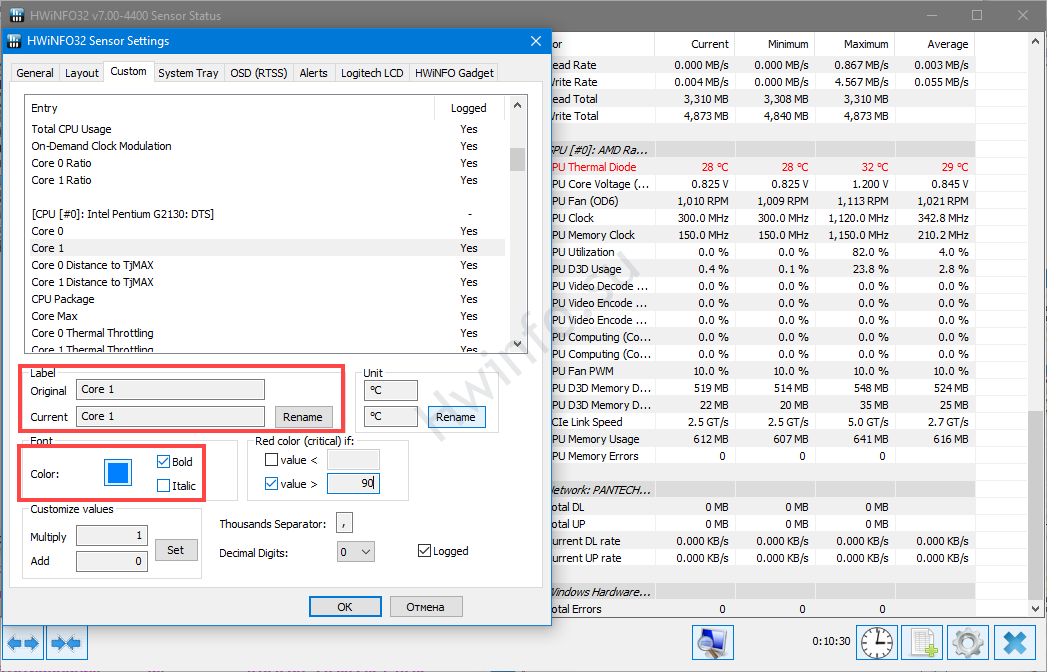
Cara menampilkan grafik prosesor dan kartu video
Dalam "Status Sensor" temukan parameter yang dijelaskan di atas dan klik dua kali masing-masing untuk memvisualisasikan grafik.
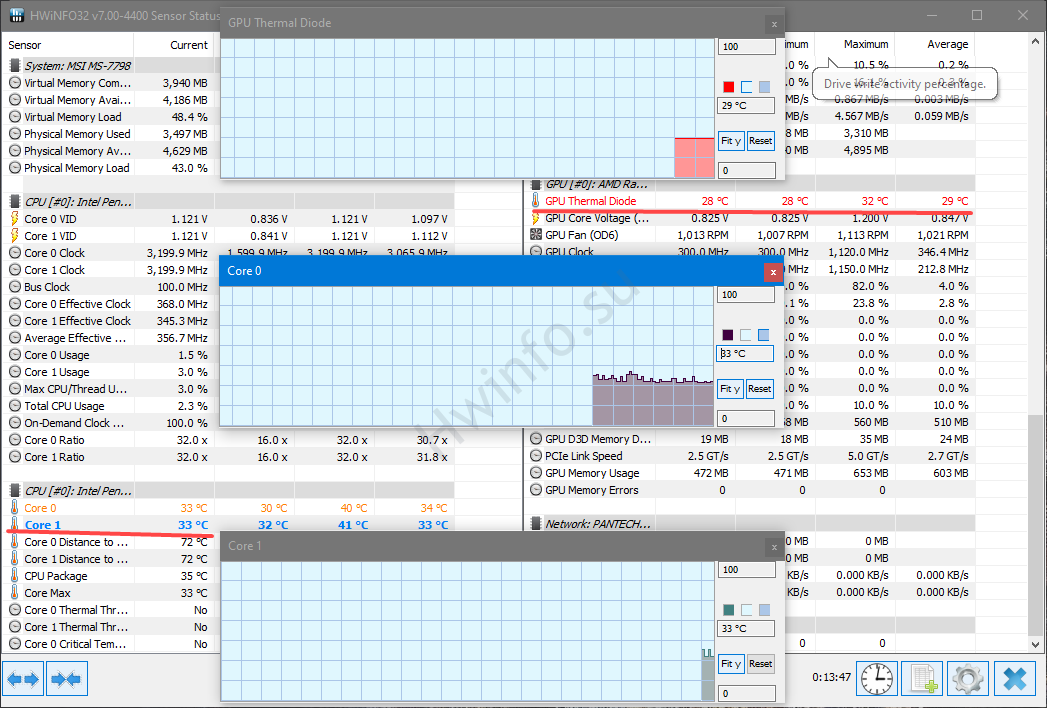
Cara menjalankan tes CPU
Proses pengujian prosesor ditunjukkan di bawah ini. Tes prosesor hanya berfungsi dalam versi 32 bit.
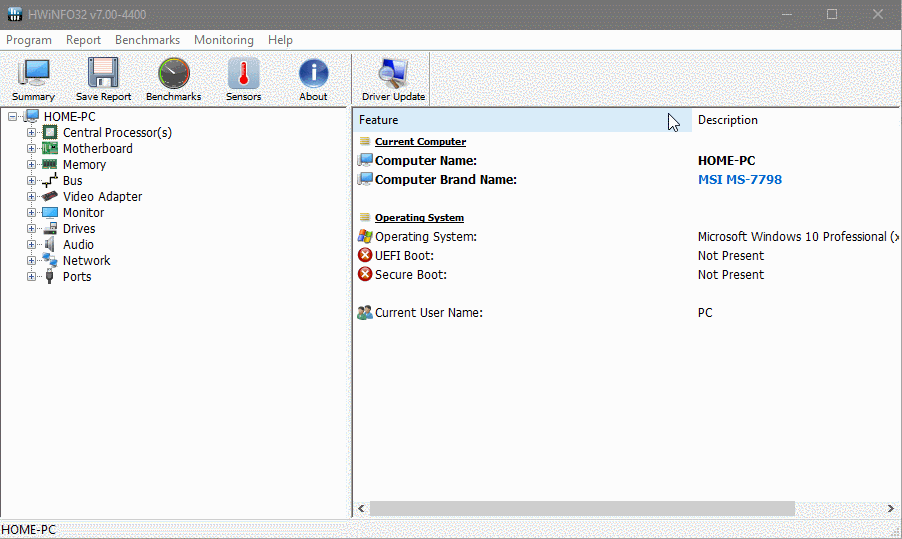
Pemantauan dalam game
Untuk pembacaan dinamis di atas game, RivaTuner Statistic Server diperlukan. Unduh dan instal secara terpisah atau bersama MSI Afterburner.
Pengaturan keluaran suhu kartu video ditampilkan dalam animasi. Jalankan RTSS dan modul "Sensor Status" sebelumnya.
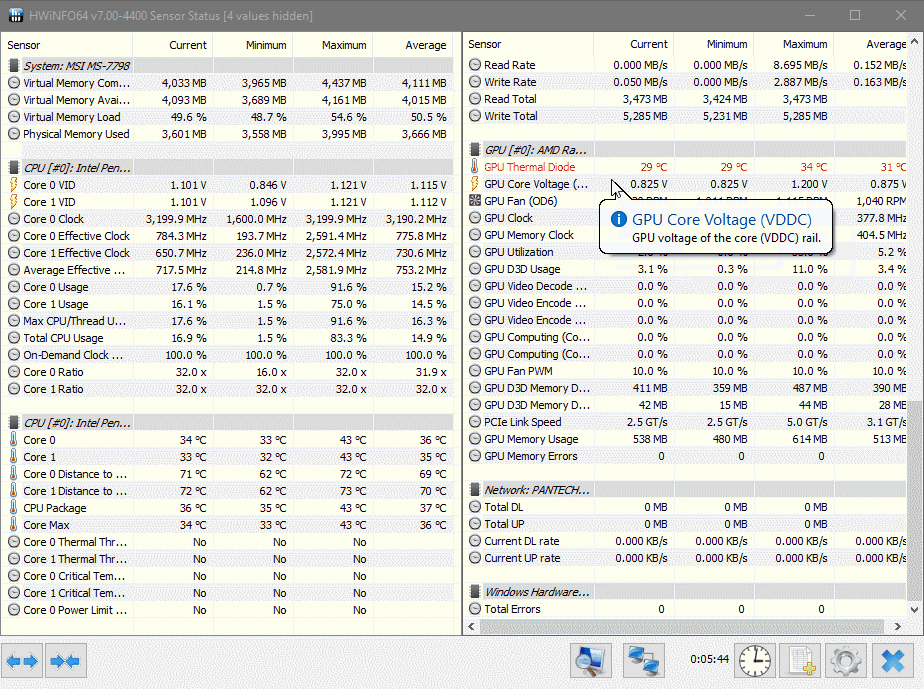
Opsi "Tampilkan label di OSD" adalah opsional. Setelah aktivasi, di sebelah nomor, decoding parameter akan ditampilkan - "GPU Thermal Diode". Anda dapat mengganti nama dengan tombol F2 atau klik kanan.
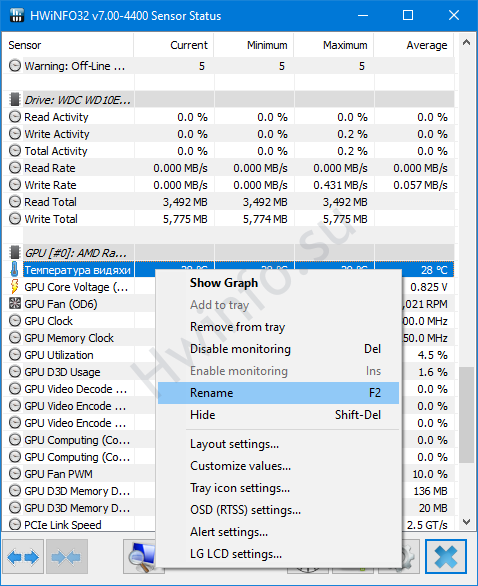
Pembaruan BIOS
Jika Anda menggunakan aplikasi versi lama, jangan sentuh tombol ini. HWiNFO tidak disarankan untuk memperbarui firmware BIOS dan UEFI. Fitur ini telah dihapus di versi terbaru program.
Memperbarui Driver
Tombol tersebut akan meluncurkan jendela browser pada halaman dengan utilitas untuk memeriksa status, mencari dan menginstal driver terbaru untuk peralatan tersebut.
Bagaimana cara menyimpan laporan perangkat keras PC
Alat untuk menghasilkan laporan di HWiNFO disebut dengan tombol "Simpan Laporan".
- Di jendela, pilih format (MHTML, HTML, CSV, TXT, CDF) dan lokasi penyimpanan untuk file keluaran.
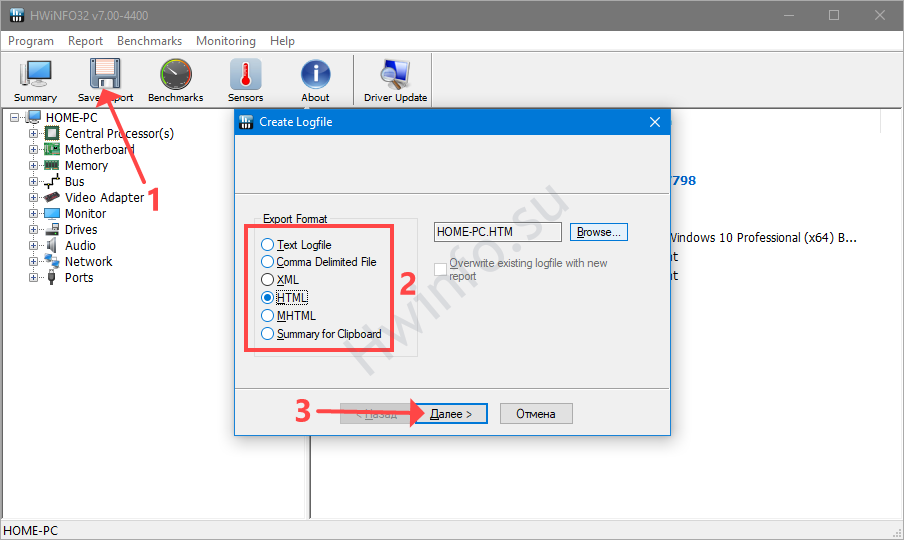
Variasi presentasi. - Centang kotak yang diminati dan klik "Selesai".
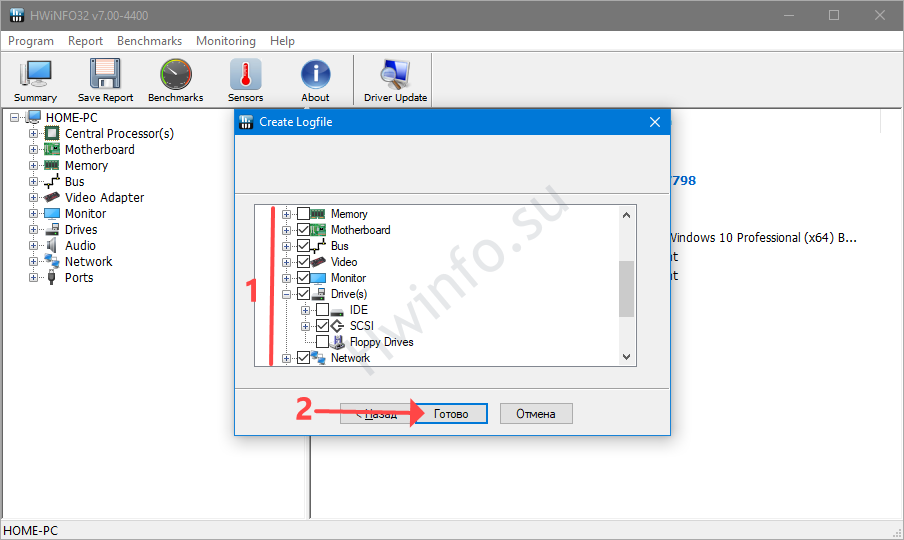
Cabang diperluas dengan mengklik tanda tambah. - Laporan akan dihasilkan dalam sepersekian detik. Cari di direktori yang ditentukan pada langkah sebelumnya. Secara default, folder ini berisi file yang dapat dieksekusi.
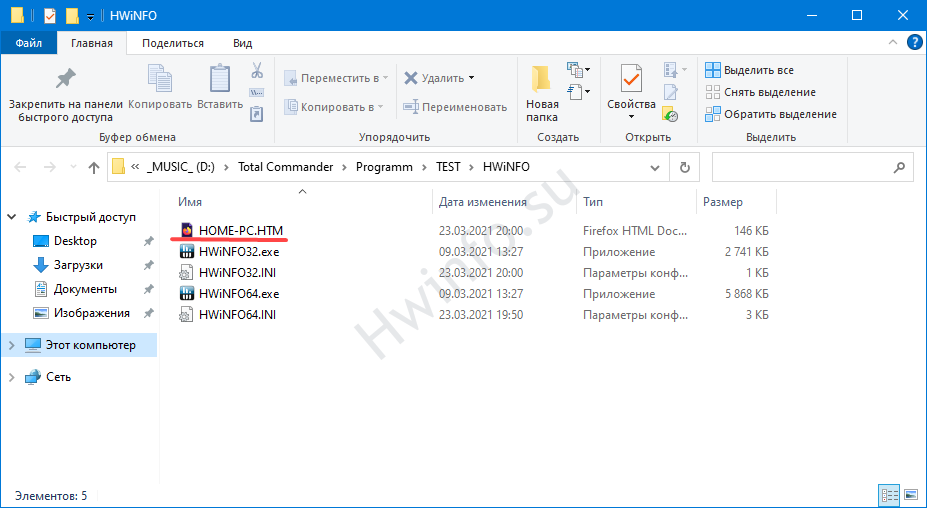
Laporan disimpan di sebelah program yang dapat dieksekusi.
Pertanyaan dan Jawaban
Jelaskan masalahnya, kami akan menyelesaikannya, beri tahu Anda, gunakan fungsi HWiNFO tertentu.
Bagaimana cara mengontrol kecepatan kipas?
Di modul Status Sensor, klik ikon kipas di bagian bawah. Di sebelah kanan, atur parameter operasi pendinginan aktif.
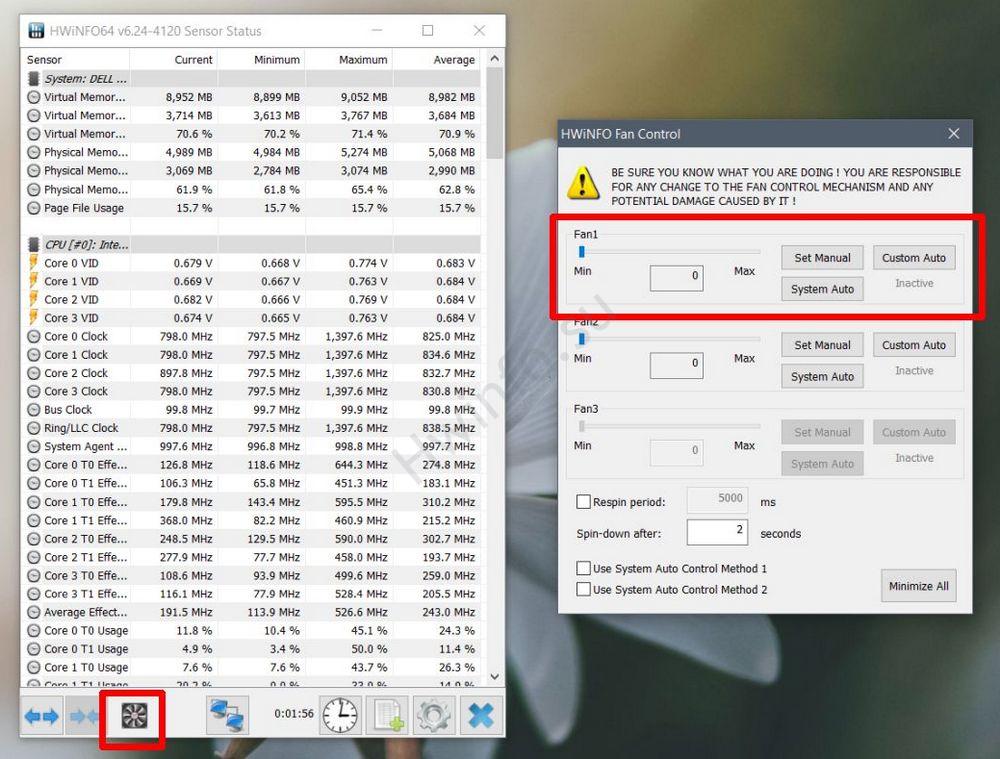
Beberapa perangkat mendukung kontrol kecepatan kipas: Alienware, laptop DELL (kebanyakan model), beberapa unit HP.
Bisakah HWiNFO menunjukkan suhu hard disk?
Ya. "Sensor Status", bagian "SMART Name_HDD", baris "Drive Temperature".